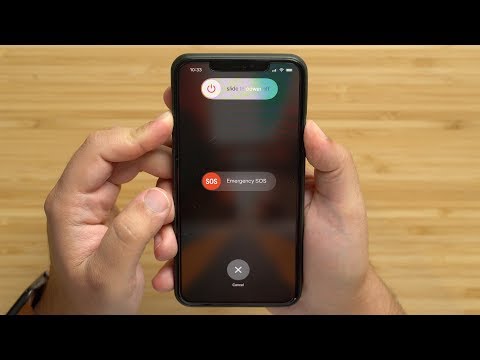
İçerik
- Cihazınızı Yeniden Başlatın
- En Son iOS 11 Güncellemesini Yükleme
- İOS 12 Beta'yı deneyin
- Ağ Ayarlarınızı Sıfırlayın
- Biraz Temizleme Yap
- Uygulamalarınızı Güncelleyin
- Otomatik İndirmeyi Durdur
- Pencere Öğelerini Devre Dışı Bırak
- Tarayıcı Çerezlerini ve Verilerini Temizle
- Arkaplan Yenilemesini Durdur
- Animasyonlarınızı Azaltın
- Baştan başlamak
- Daha İyi Güvenlik için iOS 12.2'yi yükleyin
En son iOS 11 yazılım güncellemesinden sonra iPhone, iPad veya iPod touch'ınız donmaya, gecikmeye veya rasgele yeniden başlatmaya başlarsa, cihazınızı bir kontrol için bir Apple Mağazasına götürmeden önce denemek için birkaç çözümümüz vardır.
Apple’ın en yeni iOS 11 güncellemesi düzeltmeler ve yamalar ile birlikte geliyor, ancak sorunlar iOS 11.4.1 kullanıcılarını rahatsız ediyor.
İOS 11 performans sorunlarının güncel listesi kekemelik, uygulama kilitlenmeleri, rastgele yeniden başlatmalar, kullanıcı arabirimi gecikmesi, donmalar ve daha fazlası dahil olmak üzere çeşitli hataları ve performans sorunlarını içerir.
iOS performans sorunları son derece sinir bozucudur ancak vazgeçmeden ve Apple’ın müşteri desteğiyle temas kurmadan önce denemeniz gereken bazı şeyler vardır. Hatta bazılarınız iOS 11 performans sorunlarınızı saniyeler içinde çözebileceksiniz.
Bu, zayıf iOS 11.0, iOS 11.0.1, iOS 11.0.2, iOS 11.0.3, iOS 11.1, iOS 11.1.1, iOS 11.1.2, iOS 11.2, iOS 11.2.1, iOS 11.2.2, iOS’i sabitlemek için kullanılır. 11.2.5, iOS 11.2.6, iOS 11.3, iOS 11.3.1, iOS 11.4 ve iOS 11.4.1 performans sorunları, iPhone, iPad ve iPod touch'taki performansı artırmak için çalışan bazı ipuçları sağlayacaktır. geçmiş.
Sizin ve cihazınız için çalışacaklarının garantisi yoktur, ancak iOS 11’in iPhone veya iPad'inizdeki performansına dayanamayacağınız takdirde bir çekim yapmaya değer.
Cihazınızı Yeniden Başlatın
İlk yapmak istediğiniz şey telefonunuzu veya tabletinizi yeniden başlatmak.
Bu saçma görünebilir ama basit bir yeniden başlatma sizi tekrar ize sokabilir. Güç düğmesini basılı tutarak cihazınızı kapatın, kapatmak için kaydırın ve sonra tekrar açın.
En Son iOS 11 Güncellemesini Yükleme
İOS 11'in eski bir sürümünü kullanıyorsanız ve performans sorunlarını fark ediyorsanız, iOS 11.4.1 güncellemesini yüklemeyi deneyin ve bunun yardımcı olup olmadığını görün.
İOS 12 Beta'yı deneyin
Apple'ın iOS sürümünü piyasaya sürmesini bekleyemezseniz, Apple’ın iOS 12 beta sürümünü indirmeyi deneyin.
İOS 12 beta, Apple’ın yaklaşmakta olan iOS 12 güncellemesinin erken bir sürümüdür (bu sonbaharda piyasaya sürülmek üzere ayarlanmıştır) ve performans iyileştirmeleri de dahil olmak üzere uzun bir değişiklik listesi ile birlikte gelir.
Beta sürümünde bir dizi hatayla karşılaşıldı, ancak cihazınızın performansını artırma şansı var.
İlgileniyorsanız, iOS 12 beta'yı iPhone, iPad veya iPod touch'a yükleme kılavuzumuza bakın. Bundan kaçınmak için sebeplerimize de bir göz atmak istersiniz.
Ağ Ayarlarınızı Sıfırlayın
En son iOS 11 güncellemesini yükledikten sonra indirme hızlarının yavaş olduğunu fark ediyorsanız, cihazınızın ağ ayarlarını sıfırlamayı deneyin.
Ayarlar uygulamanıza> Genel> Sıfırla> Ağ Ayarlarını Sıfırla seçeneğine gidin. Bu, cihazınızın Wi-Fi şifrelerinizi unutmasına neden olacaktır, bu yüzden hamleni yapmadan önce bu özelliklere sahip olduğunuzdan emin olun.
Ayrıca, cihazınızın tüm ayarlarını aynı menüden sıfırlamayı deneyebilirsiniz. Sadece Tüm Ayarları Sıfırla'ya dokunun. Bu, cihazınızın ayarlarını fabrika varsayılanlarına geri yükleyeceğinden, bu Wi-Fi şifrelerini yazdığınızdan emin olun.
Biraz Temizleme Yap
Cihazınıza bir süre sahip olduysanız, muhtemelen artık ihtiyaç duymadığınız her türlü uygulama, fotoğraf ve videoyu toplamışsınızdır. Bu karmaşadan kurtulmak, cihazınızın genel hızını artırabilir.
Ne kadar alan kullandığınızı kontrol etmek için, Ayarlar> Genel> Depolama ve iCloud Kullanımı bölümüne gidin ve Depoyu Yönet öğesini seçin.
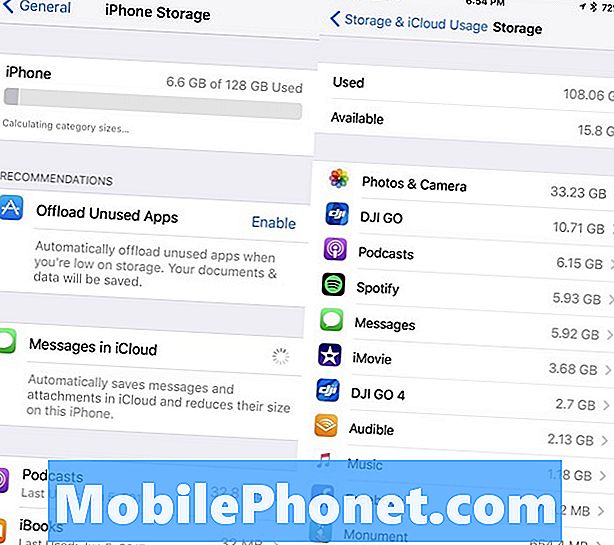
İPad'inizde veya iPhone'unuzda boş alan varsa, Genel'e dönün ve ardından bir tablet kullanıyorsanız, iPhone Depolama veya iPad Depolama yazan yere gidin.
Apple’ın iOS 11 güncellemesi, cihazınıza kaydettiğiniz öğelere son derece ayrıntılı bir görünüm sunar. Ayrıca, cihazınızın sabit sürücüsünü kullanımınıza bağlı olarak bazı önerilerde bulunur. Apple’ın tavsiyesini almak isteyebilirsiniz.
Uygulamalarınızı Güncelleyin
Başvurularınız çalışmaya başlıyorsa, güncellendiklerinden emin olun.
Geliştiriciler, iOS 11 destek güncellemelerini hata düzeltmeleri ve geliştirmelerle başlatacak. Bir uygulamayla ilgili sorun yaşamaya başlarsanız, bu güncellemeleri incelemek istersiniz.
Yeni App Store'a girin ve iOS 11.4.1 kullanıcılarından gelen yorumları okuyun. Çoğunlukla iyiyse, uygulamanın en son sürümünü cihazınıza yüklemelisiniz.
Otomatik İndirmeyi Durdur
Uygulama güncellemelerine ayak uydurmakta sorun yaşıyorsanız, iOS’un otomatik özelliği yararlı olabilir. Bununla birlikte, sürekli güncelleme akışı cihazınızı arka planda çalışarak potansiyel olarak düşük performansa yol açabilir.
Uygulamalarınızı manuel olarak güncellemekte sorun yaşıyorsanız, en azından geçici olarak cihazınızdaki Otomatik İndirmeyi devre dışı bırakmayı deneyin.
Ayarlar> iTunes ve App Store'a gidin. Oraya gittikten sonra, Otomatik İndirmeler bölümünde yer alan Güncellemeleri kapatmak için düğmeyi değiştirmek isteyeceksiniz. Diğer seçenekleri de devre dışı bırakabilirsiniz.
Pencere Öğelerini Devre Dışı Bırak
Pencere öğeleri yararlı olabilir, ancak aygıtınızın donanımını da çalıştırır. Artık gerek duymadığınız widget'ları devre dışı bırakmak, iOS 11'in iPhone veya iPad'inizdeki performansını artırmanıza yardımcı olabilir.
Giriş ekranındayken, sağa kaydırın. Listenin sonuna kadar kaydırın ve Düzenle üzerine dokunun. Bu küçük dairesel ikon.
Bir sonraki ekranda uzun bir servis ve uygulama listesi görmelisiniz. Bunlar aktif ve aktif olmayan widget'larınız. Cihazınızdaki bir widget'ı devre dışı bırakmak için beyaz çizgiyle kırmızı daireye dokunun ve Kaldır'a dokunun.
İstediğiniz kadarını kaldırabilir ve cihazınızın performansında bir gelişme olduğunu farketmemeniz durumunda onları her zaman yeniden açabilirsiniz.
Tarayıcı Çerezlerini ve Verilerini Temizle
Tarayıcınızın çerezlerini ve verilerini silmek hafızayı boşaltır ve cihazınızı hızlandırmanıza yardımcı olur.
Apple’ın Safari tarayıcısını kullanıyorsanız, Ayarlar> Safari> bölümüne gidin ve Geçmişi ve Web Sitesi Verilerini Temizle yazan yere gidin. Ona dokun.
Buna dokunmak, göz atma geçmişinizi, çerezleri ve diğer verileri Safari'den kaldırır. Geçmiş, iCloud hesabınıza giriş yapmış tüm cihazlardan da silinecektir. Bununla ilgili sorun yoksa, Geçmişi ve Verileri Temizle'ye tekrar dokunun.
Cihazınızda Google’ın Chrome tarayıcısını kullanıyorsanız, uygulamanın içine girip sağ üst köşedeki üç dikey daireye dokunun.
İçeri girdikten sonra, Ayarlar> Gizlilik> Tarama Verilerini Temizle'ye dokunun. Şimdi silmek istediklerinizi seçebilirsiniz. Ciddi gecikme olduğunu fark ediyorsanız, yeni bir başlangıç yapmak isteyebilirsiniz.
Bu durumda hepsini seçin (bunu yaptıktan sonra sağda bir onay işareti göreceksiniz) ve ardından Tarama Verilerini Temizle'yi tıklayın.
Arkaplan Yenilemesini Durdur
Arka Plan Uygulama Yenilemesi, uygulamalarınızın yeni verilerle güncellenmesini sağlamak için arka planda çalışır. Örneğin, Facebook feed'iniz, uygulamayı gerçekten açmak zorunda kalmadan sürekli olarak güncellenecektir.
Uygulamalarınızın arka planda çalışmasına gerek yoksa, Arka Plan Uygulamasını Yenileme özelliğini kapatmayı deneyin. Performansın arttırılmasına yardımcı olabilir.
Ayarlar> Genel> Arka Plan Uygulaması Yenile ve Arka Plan Yenileme özelliğini kapat. Bu tamamen kapanacak.
Ayrıca uygulama listenizi birer birer aşağı indirebilir ve seçimlerinizi duruma göre yapabilirsiniz. Bu çok sıkıcı ama bu özelliği çekirdek uygulamalarınız için canlı tutmak istiyorsanız atmanız gereken yol.
Animasyonlarınızı Azaltın
Dalgalı animasyonlar fark etmeye başlarsanız, onları tonlandırmayı deneyin.

iOS 11, cihazınızı yatırdığınızda ve uygulamalarınızı açıp kapattığınızda bir derinlik sağlar. Bu özelliği en aza indirirseniz performansı artırabilir.
Cihazınızdaki Hareket Efektlerini azaltmak için, Ayarlar> Genel> Erişilebilirlik bölümüne gidin ve Hareket Azaltma özelliğini açın. Yapmadan önce, Hareket Efektlerini azaltmanın Mesajlar uygulamasındaki kabarcık efekti gibi bazı özellikleri devre dışı bırakacağını unutmayın.
Ayrıca şeffaflığı ve bulanıklaştırma efektlerini azaltmak isteyeceksiniz. Saydamlığı azaltmak için, Erişilebilirlik> Kontrastı Artır seçeneğine gidin ve Saydamlığı Azalt işlevini açmak için seçim düğmesine dokunun.
Baştan başlamak
Bu ipuçlarından hiçbiri yardımcı olmazsa ve başka hiçbir yerde bir düzeltme bulamazsanız, telefonunuzu veya tabletinizi düşürmek veya yeni bir başlangıç yapmak ve fabrika ayarlarına sıfırlamak isteyebilirsiniz.
Apple şu anda daha eski bir iOS güncellemesinde oturumunu kapatıyorsa, düşürme yapabilirsiniz. Sürece aşina değilseniz, rehberimize bakın.
Cihazınızı bir Apple Store'a götüremezseniz, fabrika ayarlarına sıfırlama nükleer seçenektir. Biraz zaman alacak ancak performans sorunlarını çözebilir.
Aygıtınızı fabrika varsayılanlarına sıfırlamadan önce, önemli verilerinizin iTunes veya Apple’ın iCloud servisi aracılığıyla düzgün bir şekilde yedeklendiğinden emin olun.
Her şey yedeklenirse ve gitmesi iyiyse ve temiz bir sayfa açmak için hazırsanız, işleme başlamak için Ayarlar> Sıfırla> Tüm İçeriği ve Ayarları Sil komutuna gidin.
İOS Yüklememenin 4 Sebepleri 12.2 ve 9 Yapmanız Gerekenler















